
Paremman yksityisyyttä, laitteissa, joissa on 10 tai uudempi käytä satunnaistettiin langaton Mac osoite oletuksena. Joissakin tapauksissa saatat haluta poistaa tämän ominaisuuden. Näin voit tehdä se.
Miksi Poista Random Wi-Fi MAC Android?
Useimmille se on ok lähteä satunnaistettiin MAC-osoitteet käytössä. Se on yksityisyyttä ja turvallisuutta ominaisuus tekee sinusta vaikeampi seurata .
Yksi hyvä syy poistaa sen, mutta ei jos käytät MAC-suodatus reitittimessä. Tässä tapauksessa, jos laite käyttää satunnainen MAC-osoitteen, reitittimen ei voi tunnistaa laitteen, etkä voi käyttää MAC-asetukset laitteeseen.
Lisäksi, jos sinulla on reititin määritetty aina määrittää tietyn staattisen IP-osoitteen laitteelle lähiverkossa, sinun on linkki, joka IP tietyn laitteen MAC-osoitteen.
Liittyvät: Miksi sinun ei pitäisi käyttää MAC-osoitteiden suodatus yhteyttä Wi-Fi-reititin
Miten poistaa satunnaistettu MAC-osoitteet Androidissa
Se on helppo vaihtaa satunnaistetun MAC-osoite tai pois milloin tahansa. Mutta ennen kuin teet tämän, tiedämme, että erilaiset Android malleja ja versioita käyttävät eri nimiä tiettyjen asetusten vaihtoehtoja. Esimerkiksi OnePlus puhelin sanoo, ”Wi-Fi & amp; Verkko”ja Samsung joku sanoo,’Liitännät’, mutta ne molemmat vie samaan Wi-Fi-asetukset-valikosta.
Tämä mielessä, avaa ”Settings” -sovellus Android-puhelinta. Useimmissa puhelimissa vetää alas näytön ylälaidassa ja kosketa rataskuvaketta auki asetukset. Voit myös avata sovellusluettelosi ja napauttamalla ”Asetukset”.
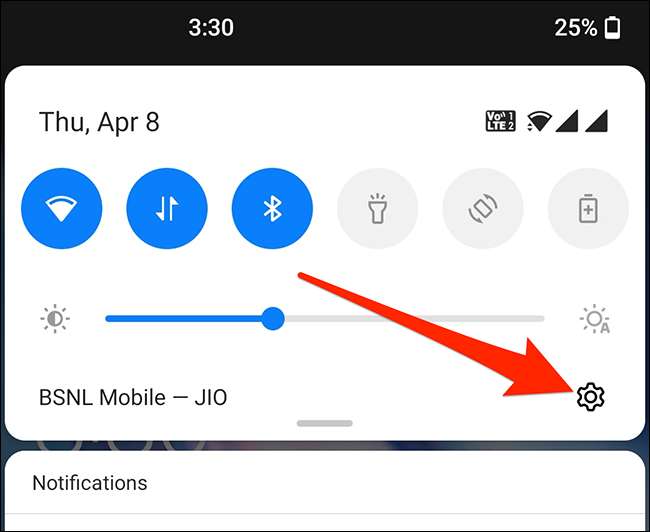
Kosketa Asetuksissa ”Wi-Fi & amp; Verkko”(tai’yhteydet’tai’Verkko & amp; Internet’riippuen laitteesta).

Seuraavaksi kosketa ”Wi-Fi” tarkastella Wi-Fi-verkot.

Kun näet Wi-Fi-verkon nimi luettelosta napauttamalla rataskuvaketta vieressä.
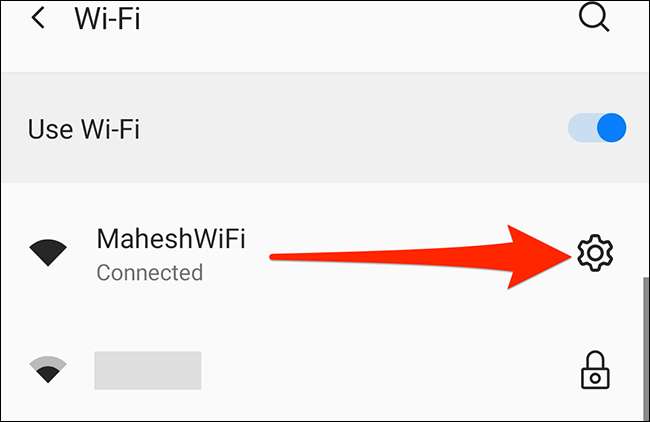
Seuraavaksi kosketa ”Advanced.” Sitten ”Privacy”.
Käytössä OnePlus ja Pixel puhelimet, valitse ”Käytä laitteen MAC.” Jos käytät Samsungin laite, kosketa ”MAC-osoitteen tyyppi” ja valitse ”Puhelimen MAC.” Jos laite on erilainen kuin molempia, etsiä vastaavia vaihtoehdon, jossa lukee ”MAC” ja ottaa sen.
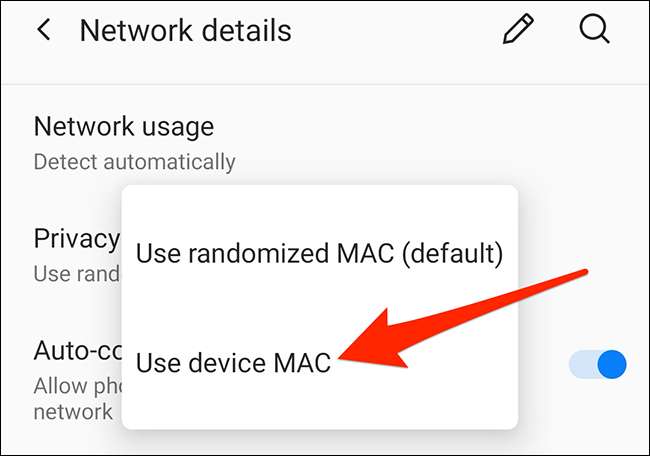
Se siitä! Exit Asetukset ja olet valmis. Varmista, että noudatat menettely jokaisen Wi-Fi-verkon, jossa haluat käyttää puhelimen varsinainen MAC-osoite.
Jos käytät iPhonea tai iPad, laite myös randomizes MAC-osoitteen. Onneksi voit puolestaan, että vaihtoehto pois Apple laitteilla, too.
Liittyvät: Miten Poista Yksityinen langaton MAC-osoitteet iPhonessa ja iPadissa







